Rengjøring av disken fra rusk er ekstremt nødvendig. Det bør gjøres like regelmessig som husvask. Tross alt, hvis du fyller operativsystemet og harddisken med informasjonssøppel, vil datamaskinen over tid sette seg fast i den. Dette er full av nedganger, ustabilitet, ulike feil og andre problemer. Derfor tilbyr jeg deg de beste verktøyene som er nyttige i husholdningen for å rense datamaskinen fra søppelfiler.
Wise Disk Cleaner – et program for å rense C-stasjonen og spor etter andre applikasjoner
Det gratis Wise Disk Cleaner-verktøyet lar deg utføre rask og dyp rengjøring av disken, Windows-operativsystemet og brukerdata i nettleseren. I tillegg har applikasjonen en innebygd defragmenter, som til sammen gjør Wise Disk Cleaner-applikasjonen til en ganske omfattende løsning dersom du skal rense og optimalisere filer på harddisken.
Wise Disk Cleaner 9 er for øyeblikket tilgjengelig i en gratisversjon. La oss se nærmere på funksjonene til denne applikasjonen.
Så, hurtigrengjøringsmodulen tilbyr å slette unødvendige filer som en del av Windows-operativsystemet, tømme hurtigbufferen til installerte nettlesere, så vel som datamaskinhistorikken (spor av tredjeparts- og systemapplikasjoner, hele nettleserhistorikken, informasjonskapsler).
C-stasjonsoppryddingsprogram Wise Disk Cleaner 9 gratis
Wise Disk Cleaner tilbyr også en dyprensefunksjon. Det er en ganske rask skanner som oppdager filer på harddisken din som er klassifisert som søppel. Følgelig kan disse filene slettes uten noen spesiell risiko eller konsekvenser for systemet.
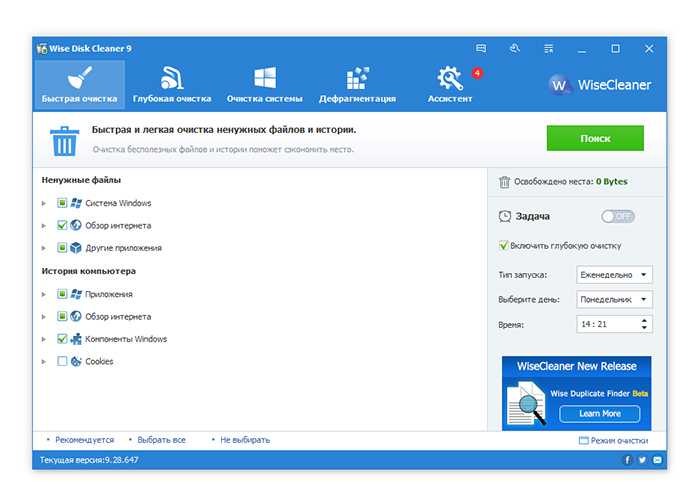 Hvordan rense datamaskinen for søppel ved hjelp av Wise Disk Cleaner
Hvordan rense datamaskinen for søppel ved hjelp av Wise Disk Cleaner Den tredje delen er systemrengjøring. Det er her søppelfilene som Windows etterlot seg, ligger. Disse inkluderer:
- Nedlastede filer (nedlastede filer etter å ha kjørt Windows Update-tjenesten)
- Installasjonsbuffer
- Rengjøring av C-stasjonen
- Hjelpefiler
- Bakgrunnsbilder
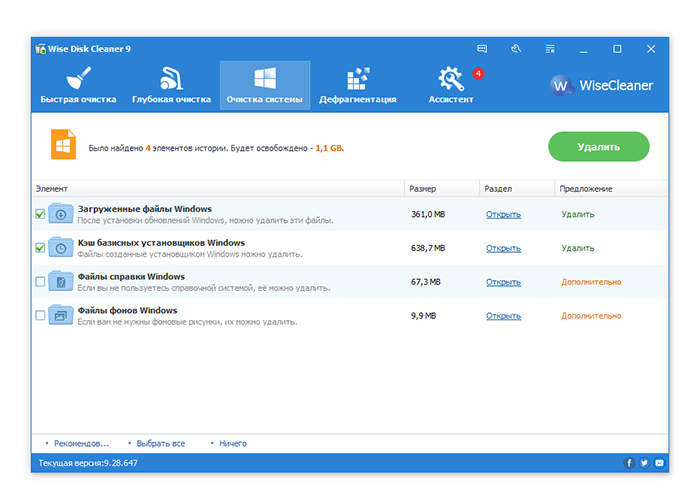
Til slutt, det siste alternativet i Wise Disk Cleaner er defragmenteringen. Den tilbyr veldig enkel funksjonalitet, men er ganske egnet for noen grunnleggende defragmentering av eksisterende disker.
Disk Cleaner kan rense disken for rusk etter en tidsplan ved å bruke et minimum av ressurser - som er en separat fordel med dette verktøyet.
CCleaner - omfattende datamaskinrensing av søppel
På utviklerens nettsted er det 2 versjoner av CCleaner-verktøyet tilgjengelig for nedlasting – gratis og profesjonelt. Forskjellen er at Pro-utgaven legger til funksjoner som automatisk rensing av nettleserdata og sanntidsovervåking.
Når det gjelder defragmentering, er funksjonene klokt delt inn i en egen applikasjon kalt Defraggler (som vil bli diskutert i en egen artikkel). Forresten, CCleaner PROFESSIONAL PLUS inkluderer defragmenteringsfunksjoner, samt en datagjenopprettingsfunksjon. La oss ikke glemme at utvikleren Piriform Ltd. er forfatteren.
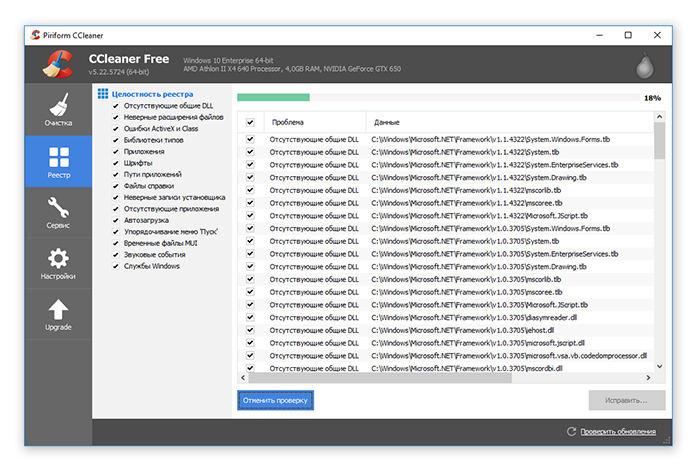
En nyttig seksjon som fungerer som en praktisk erstatning for standard "Legg til eller fjern programmer"-komponenten i Windows, er delen "Fjern programmer" med samme navn. Den har praktiske verktøy for å rense datamaskinen fra installerte Windows-applikasjoner.
I tillegg til avinstalleringsprogrammet inneholder de tilstøtende fanene "Oppstart" (deaktiverer unødvendige programmer når operativsystemet starter) og "Oppgaver" (planleggeroppgaver). Til slutt lar CCleaner deg fjerne unødvendige elementer i kontekstmenyen, nettlesertillegg, oppdage dupliserte filer og slette "gamle" systemgjenopprettingspunkter. Et eget alternativ i applikasjonen er tilgjengelig for å slette disker - det vil si å slette informasjon på en disk i flere sykluser, noe som gjør påfølgende filgjenoppretting umulig.
Separat bør det bemerkes diskanalysatoren, som hjelper til med å visuelt vurdere hvor mye plass som er okkupert og slette de tyngste filene på disken, og raskt tømme disken for uavhentede data.
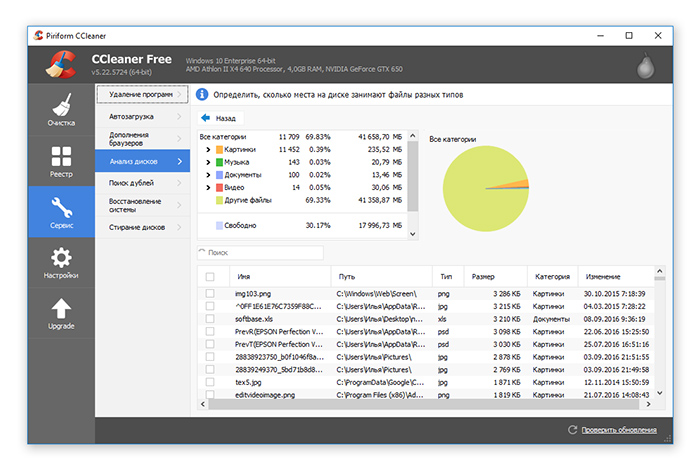 CCleaner er den beste måten å rense datamaskinen fra søppel
CCleaner er den beste måten å rense datamaskinen fra søppel Dermed er CCleaner et hyggelig og praktisk, og viktigst av alt, gratis program for rengjøring av datamaskinen, som inneholder nesten alle nødvendige "sanitære" alternativer og tilleggsprogrammer som en defragmentering og applikasjonsavinstallering.
Rensing av systemdisken etter oppgradering av Windows ved hjelp av Diskopprydding-verktøyet
Nå som oppgraderingen er fullført og du har installert Windows 10 på din PC eller bærbare, vil du kanskje også installere nye Universal-applikasjoner eller laste inn biblioteker fra filarkivene som ble lastet ned før oppgraderingen til C:-stasjonen. Men hvis du finner ut at du ikke har nok ledig plass til å installere biblioteker og ny programvare på riktig måte i MS Windows 10, vil denne veiledningen hjelpe deg med å rydde opp plass på systemstasjonen C: for ytterligere komfortabelt arbeid i det nyeste Windows-operativsystemet. I neste avsnitt vil du lære hvordan du fjerner unødvendige filer fra disken.
Slik rydder du opp i stasjon C: bruk Diskopprydding-systemverktøyet for å fjerne søppel
La oss se på en måte å slette filer fra en disk uten å ty til tredjepartsverktøy. Når du er i Windows 10, skriv "Diskopprydding" i Cortanas søkeboks nederst til venstre på skjermen, ved siden av . Så snart du begynner å skrive en setning i søkefeltet, vil Cortana vise en liste over apper og filer relatert til søkeordet ditt. Klikk på "Diskopprydding"-knappen øverst på listen for å åpne Windows 10-verktøyet, som vil hjelpe oss å frigjøre plass på C-stasjonen (men ikke bare på den!).
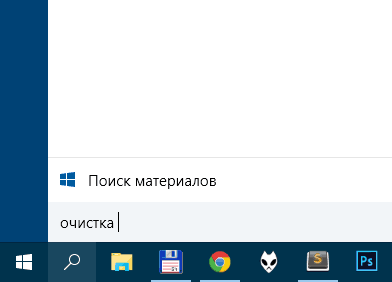 Skriv inn Diskopprydding-kommandoen for å starte Windows 10-verktøyet
Skriv inn Diskopprydding-kommandoen for å starte Windows 10-verktøyet 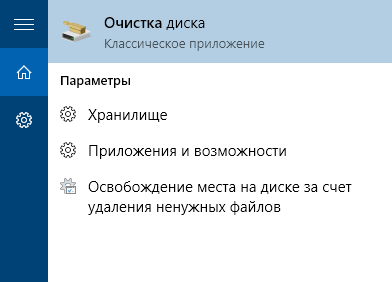 Kjøre et program for å rydde opp i systemstasjonen C:
Kjøre et program for å rydde opp i systemstasjonen C: - slett midlertidige filer på stasjon C:
- Tøm søppel
- slette gamle logger og cacher på systemdisken
- fjerne tidligere Windows-installasjoner
Klikk på "Rydd opp i systemfiler"-knappen for å begynne å rydde opp plass på system C:-stasjonen i Windows 10. Hvis du ser at alt dette oppfyller dine behov, så OK, ellers gå videre til neste trinn i veiledningen for å fjerne tidligere installasjoner av Windows 10 på stasjon C.
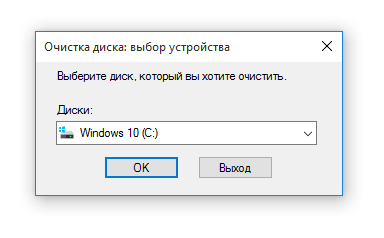 Velge en systemstasjon for søppelskanning i Windows 10
Velge en systemstasjon for søppelskanning i Windows 10 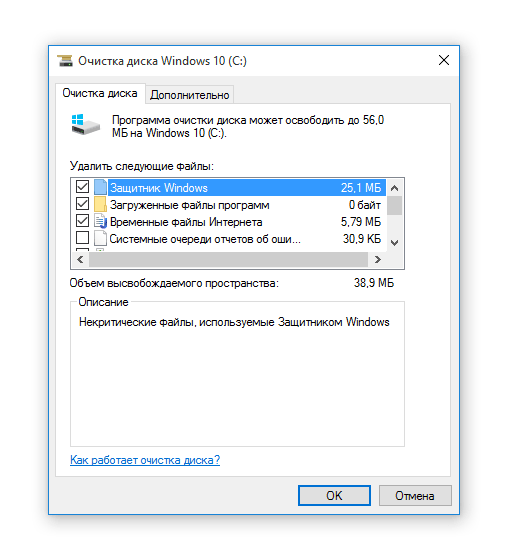 Velge filer for å slette og rydde opp på disken
Velge filer for å slette og rydde opp på disken La oss gå videre. Fjerne gamle installasjoner og tidligere versjoner av Windows på stasjon C
Hvis du trenger å rydde så mye plass som mulig på systemstasjonen og ikke har noe imot å slette tidligere installerte versjoner av Windows, blar du nedover listen og velger Filer som skal fjernes - Alle midlertidige installasjonsfiler og tidligere versjoner av Windows. Men her, vær oppmerksom på at etter å ha avinstallert tidligere versjoner av Windows, vil du ikke kunne rulle tilbake Windows 10 til forrige versjon med bare noen få klikk. Uten den forrige versjonen av Windows installert på maskinen din, vil den bli slettet og du må installere den forrige versjonen av Windows på nytt fra en disk eller bruke andre sikkerhetskopieringsmetoder.
Konklusjon. Dermed vil diskrenseprogrammer redde deg fra systemsøppel. Du kan enkelt rulle tilbake til en tidligere versjon av Windows, og frigjøre en betydelig mengde plass på harddisken, spesielt på systemstasjonen C:, for videre installasjon av programvare og biblioteker. Dette vil være nok til å installere et par applikasjoner og kopiere flere store filer.





